
Для эффективной работы с Java на Windows 10 важно знать, какая версия установлена на вашем компьютере. Это поможет избежать проблем с совместимостью при запуске приложений, требующих конкретной версии Java. Проверка версии Java – простая задача, которая занимает всего несколько минут и не требует специальных навыков.
Существует несколько способов узнать версию Java, установленную на вашей системе. Одним из самых быстрых методов является использование командной строки Windows, где достаточно ввести несколько команд для получения точной информации о версии JDK или JRE. Этот способ подходит для большинства пользователей и не требует дополнительного ПО.
Кроме того, важно учитывать, что на компьютере может быть установлено несколько версий Java. В таких случаях команда в командной строке покажет только активную, но если вам нужно проверить другие версии, придется искать их в каталоге установки или использовать дополнительные инструменты для управления версиями Java, такие как SDKMAN! или JEnv.
В данной статье мы рассмотрим два основных способа проверки версии Java и дадим рекомендации по использованию наиболее подходящего метода в зависимости от ситуации.
Откройте командную строку для проверки версии Java

Для проверки установленной версии Java на Windows 10 необходимо открыть командную строку. Для этого нажмите клавишу Win на клавиатуре, введите «cmd» в поле поиска и нажмите Enter.
В командной строке введите команду java -version и нажмите Enter. Если Java установлена, вы увидите строку с номером версии, например, java version "1.8.0_251". Если программа не найдена, это значит, что Java не установлена или не добавлена в системный путь.
Для добавления Java в системный путь в случае ошибки выполните следующие шаги: откройте Панель управления → Система → Дополнительные параметры системы → Переменные среды. Найдите переменную Path и добавьте путь к папке, где установлена Java (например, C:\Program Files\Java\jdk-14\bin).
Используйте команду java -version для получения информации
Для того чтобы быстро узнать установленную версию Java на Windows 10, достаточно использовать команду java -version в командной строке. Это самый прямой способ получить данные о текущей версии Java, а также узнать, правильно ли настроен путь к JDK или JRE на вашем компьютере.
Чтобы выполнить эту команду:
- Откройте командную строку (нажмите
Win + R, введитеcmdи нажмите Enter). - В командной строке введите
java -versionи нажмите Enter.
java version "17.0.1" 2021-10-19 Java(TM) SE Runtime Environment (build 17.0.1+12-39) Java HotSpot(TM) 64-Bit Server VM (build 17.0.1+12-39, mixed mode)
java version "17.0.1"– это номер версии установленной Java.Java(TM) SE Runtime Environment– это информация о среде выполнения Java.Java HotSpot(TM) 64-Bit Server VM– это версия виртуальной машины Java.
Если система не распознает команду java -version, это может означать, что Java не установлена или не добавлена в переменную окружения PATH.
В случае отсутствия Java, вам нужно установить соответствующую версию JDK или JRE с официального сайта Oracle или другого дистрибьютора.
Как найти, установлена ли Java на вашем ПК
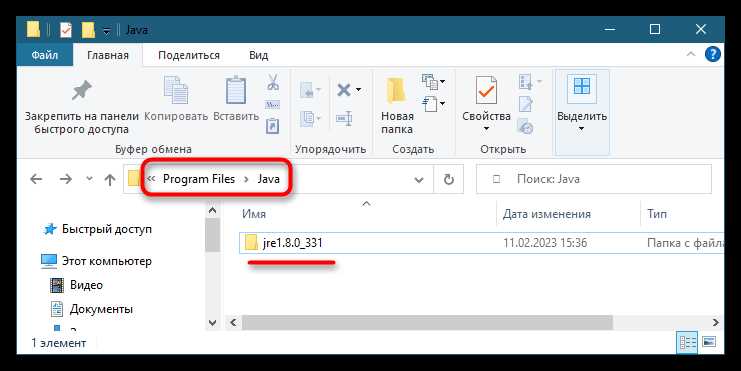
Для проверки наличия Java на вашем ПК с Windows 10, первым шагом откройте командную строку. Для этого нажмите комбинацию клавиш Win + R, введите «cmd» и нажмите Enter.
В открывшемся окне командной строки введите команду:
java -version
Если Java установлена, система отобразит версию установленной Java, например:
java version "1.8.0_271"
Если Java не установлена или командная строка не распознает команду, появится сообщение об ошибке, например:
'java' is not recognized as an internal or external command, operable program or batch file.
Кроме того, можно проверить наличие Java через Панель управления. Откройте её через меню «Пуск» или комбинацию Win + X, выберите «Программы» и затем «Программы и компоненты». Если Java установлена, вы увидите её в списке установленных программ.
Также Java может быть установлена в папке «C:\Program Files\Java» или «C:\Program Files (x86)\Java». Если эти папки существуют, скорее всего, Java на вашем ПК присутствует.
Решение проблемы: Java не распознается в командной строке
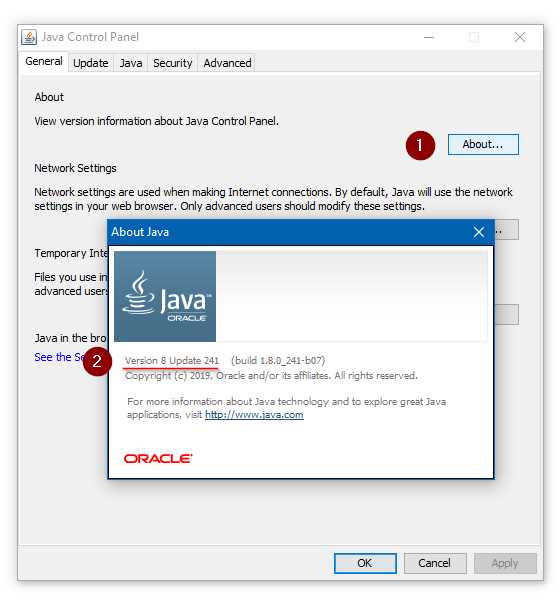
Если команда для проверки версии Java не работает в командной строке, возможно, она не была правильно настроена в системных переменных. Чтобы решить эту проблему, выполните следующие шаги:
1. Откройте «Панель управления» и перейдите в раздел «Система и безопасность» > «Система». Нажмите на «Дополнительные параметры системы», затем в окне «Свойства системы» нажмите «Переменные среды».
2. В разделе «Системные переменные» найдите переменную Path, выберите её и нажмите «Изменить». В появившемся окне добавьте путь к папке bin внутри каталога установки Java. Обычно это выглядит как C:\Program Files\Java\jdk-xx\bin, где xx — версия установленного JDK.
3. После добавления пути нажмите «ОК», чтобы сохранить изменения. Закройте все окна и перезапустите командную строку.
4. Введите команду java -version в командной строке. Если всё настроено правильно, вы увидите информацию о версии Java.
Если проблема не исчезла, убедитесь, что вы установили правильную версию JDK, а не только JRE, поскольку JDK включает все необходимые инструменты для работы с командной строкой.
Если и после этого Java не распознается, перезагрузите систему или выполните проверку с использованием другой командной строки, например, PowerShell.
Проверьте переменную среды PATH для правильной настройки

Переменная среды PATH играет ключевую роль в корректной работе Java на Windows 10. Она позволяет операционной системе находить исполняемые файлы, включая Java, без необходимости указывать полный путь. Если эта переменная не настроена должным образом, могут возникнуть ошибки при попытке запуска программ, использующих Java.
Для проверки переменной PATH выполните следующие шаги:
1. Откройте «Свойства системы». Для этого нажмите правой кнопкой мыши на «Этот ПК» и выберите «Свойства». Затем перейдите в раздел «Дополнительные параметры системы».
2. Нажмите на кнопку «Переменные среды». В разделе «Системные переменные» найдите переменную PATH.
3. Убедитесь, что в PATH указан путь к каталогу, где установлен Java. Для стандартной установки JDK это будет что-то вроде:
C:\Program Files\Java\jdk-<версия>\bin
Если такого пути нет, добавьте его вручную:
4. Нажмите «Изменить», затем «Создать» и введите полный путь к папке «bin» внутри каталога с установленной Java. После этого сохраните изменения.
5. Проверьте правильность работы переменной, открыв командную строку и набрав команду:
java -version
Если версия Java отображается корректно, значит, переменная PATH настроена правильно.
Ошибки в настройке PATH могут привести к тому, что система не найдет Java или будет использовать неправильную версию. Поэтому всегда проверяйте этот параметр при возникновении проблем с запуском Java-программ.
Использование панели управления для поиска версии Java
Для проверки установленной версии Java с помощью панели управления, выполните следующие шаги:
- Откройте меню «Пуск» и введите «Панель управления». Нажмите на результат поиска, чтобы открыть панель.
- В окне панели управления выберите категорию «Программы».
- Нажмите на «Java» в разделе «Программы и компоненты». Если Java установлена, появится окно Java Control Panel (Панель управления Java).
- В окне панели управления выберите вкладку «Общие».
- Нажмите на кнопку «О системе». В открывшемся окне будет указана информация о версии Java.
Если Java не установлена, вы не увидите значка Java в списке программ. В таком случае вам необходимо будет скачать и установить последнюю версию с официального сайта Oracle.
Этот метод позволяет быстро определить установленную версию Java, даже если вы не знакомы с командной строкой или другими более техническими способами проверки.
Как обновить или установить новую версию Java на Windows 10
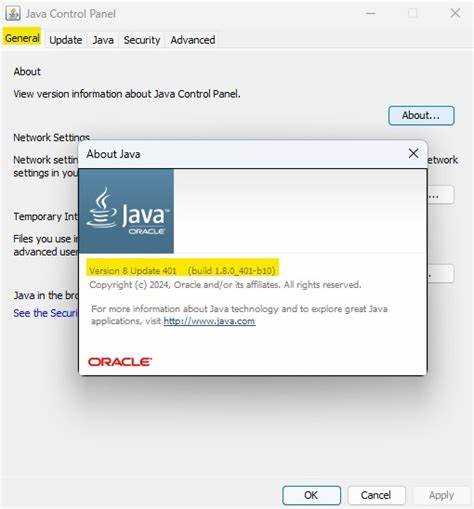
Для установки или обновления Java на Windows 10, выполните несколько простых шагов. Прежде всего, посетите официальный сайт Oracle, чтобы скачать последнюю версию JDK (Java Development Kit). Перейдите по следующей ссылке: https://www.oracle.com/java/technologies/javase-downloads.html.
На странице загрузки выберите версию JDK, соответствующую вашей системе. Для Windows это обычно файл с расширением .exe. Если у вас 64-битная версия системы, скачайте 64-битный установочный файл. Нажмите на ссылку для скачивания и примите условия лицензионного соглашения.
После завершения загрузки запустите установочный файл и следуйте инструкциям установщика. В процессе установки выберите опцию установки в стандартную папку или укажите путь вручную. Убедитесь, что установщик правильно добавит Java в переменную среды PATH, чтобы упростить доступ к ней через командную строку.
Если на вашем компьютере уже установлена более старая версия Java, установка новой версии перезапишет старую. Чтобы убедиться, что Java обновлена, откройте командную строку (нажмите Win + R, введите cmd и нажмите Enter) и введите команду java -version. Вы увидите номер установленной версии.
После установки или обновления перезапустите любые приложения, использующие Java, чтобы они корректно функционировали с новой версией. В случае возникновения ошибок при установке убедитесь, что ваше устройство соответствует системным требованиям Java и что у вас есть права администратора для установки программного обеспечения.
При необходимости можно также скачать и установить другие версии Java через менеджер версий, например, SDKMAN! или другие аналогичные инструменты, но для большинства пользователей стандартный метод будет достаточен.
Вопрос-ответ:
Как узнать, какая версия Java установлена на Windows 10?
Для того чтобы проверить версию Java на Windows 10, нужно выполнить несколько простых шагов. Откройте командную строку (нажмите клавишу Windows и введите «cmd», затем выберите командную строку). В командной строке введите команду «java -version» и нажмите Enter. Если Java установлена, на экране появится информация о версии, например: «java version ‘1.8.0_251′». Если Java не установлена или команда не работает, вам нужно будет установить её.
Почему не удается проверить версию Java на моем компьютере?
Если команда «java -version» не работает, возможно, Java не установлена на вашем компьютере или ее путь не добавлен в переменную среды PATH. Чтобы это исправить, убедитесь, что Java установлена, скачав ее с официального сайта Oracle или OpenJDK. После установки нужно будет добавить путь к папке с исполняемым файлом Java в переменную среды PATH. Это можно сделать через «Свойства системы» -> «Дополнительные параметры системы» -> «Переменные среды». После этого команда «java -version» должна работать корректно.
Можно ли проверить версию Java, не открывая командную строку?
Да, есть альтернативные способы проверки версии Java. Вы можете проверить её через Панель управления. Для этого откройте меню «Пуск», найдите и откройте «Панель управления», затем перейдите в раздел «Программы» и выберите «Программы и компоненты». В списке установленных программ найдите Java, где будет указана версия. Этот способ подходит, если вы не хотите использовать командную строку.
Как обновить версию Java на Windows 10?
Для обновления Java на Windows 10 нужно сначала удалить старую версию. Перейдите в «Панель управления» -> «Программы» -> «Программы и компоненты», найдите старую версию Java и удалите её. Затем посетите официальный сайт Oracle или OpenJDK, скачайте последнюю версию Java и установите её, следуя инструкциям на экране. После установки новой версии, вы можете снова проверить её с помощью команды «java -version».






